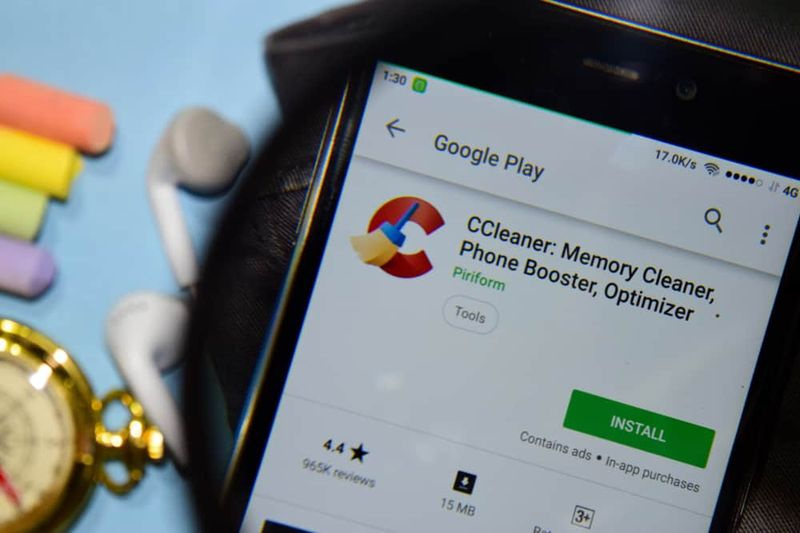Priorytetyzuj sieci Wi-Fi na Andriod, macOS, iOS i Windows
Priorytetyzuj sieci Wi-Fi: To nienaturalne, jak technologia, której nie rozumieliśmy w przeszłości, stała się niezbędna w teraźniejszości. Łączność WiFi stała się bardzo ważna. Wcześniejsze mobilne systemy operacyjne oferują rozszerzenie hotspot funkcja, która pomoże Ci zmienić Twój smartfon w mini router WiFi.

Problem
Obecność dużej liczby sieci Wi-Fi ma swoje wady. Oto mój przykład, polegam na moim głównym routerze i wzmacniaczu WiFi w najdalszym punkcie mojego domu. Niestety, moje urządzenia nadal łączą się z głównym routerem WiFi zamiast z repeaterem. Ilekroć muszę przełączyć sieć Wi-Fi tylko po to, aby stwierdzić, że po pewnym czasie przełączyła się z powrotem na inny router.
Ten sam problem dotyczy również scenariusza, w którym masz wielu dostawców usług internetowych i chcesz używać jednego do pracy, a drugiego do celów rozrywkowych. W takich przypadkach tak naprawdę nie masz kontroli nad tym, którą sieć Wi-Fi wybierze Twoje urządzenie, tak jest do teraz!
Rozwiązanie
Na szczęście możemy nadać priorytet sieciom Wi-Fi w systemach macOS, Android, iOS i Windows. Po prostu wykonaj kroki opisane poniżej i upewnij się, że Twoje urządzenie szanuje Twój priorytet, jeśli chodzi o wybraną sieć Wi-Fi.
Jak nadać priorytet sieciom Wi-Fi w systemie Android
Android nie oferuje natywnej funkcji nadawania priorytetów sieciom Wi-Fi. Możemy skorzystać z aplikacji innej firmy i poinstruować smartfona z Androidem, aby łączył się z odpowiednią siecią.
Upewnij się, że niektóre niestandardowe pamięci ROM systemu Android mają wbudowane ustawienia priorytetów sieci Wi-Fi. Ta funkcja jest zwykle wbudowana w menu ustawień WiFi. Priorytet WiFi działa poprzez częste monitorowanie mocy sygnału i przełączanie się między najlepszymi dostępnymi sieciami WiFi.
Po zainstalowaniu aplikacji pamiętaj, aby przełączyć Włącz zaplanowane zadanie opcja. Teraz powinieneś być w stanie zobaczyć listę sieci Wi-Fi. Sieci na liście mają najwyższy priorytet, podczas gdy te w dolnej połowie mają relatywnie niższy priorytet. Użytkownicy mogą ustawić priorytet, po prostu przeciągając i zmieniając kolejność sieci zgodnie z potrzebami. Upewnij się, że sieci są ułożone w porządku malejącym.
Jak nadać priorytet sieciom Wi-Fi w systemie MacOS
Oprócz innych systemów operacyjnych macOS oferuje również natywną funkcję nadawania priorytetów sieciom Wi-Fi. Co najważniejsze, funkcja ta istnieje już od dłuższego czasu i została również przeniesiona na macOS Sierra i High Sierra. Innymi słowy, bez względu na to, z której wersji systemu macOS korzystasz, nadal możesz nadawać priorytet sieciom Wi-Fi bez konieczności korzystania z oprogramowania innej firmy.
- Wystarczy kliknąć ikonę WiFi w lewym górnym rogu paska menu.
- Następnie kliknij Otwórz Preferencje sieciowe .
- Wybierz WiFi z lewego panelu menu, a następnie kliknij zaawansowane przycisk na dole
- Teraz okno zatytułowane Preferowane sieci powinien się otworzyć.
- W tym menu znajdziesz wszystkie zapamiętane SSID sieci WiFi ułożone razem.
Sieci znajdujące się na górze listy mają najwyższy priorytet. Przenieś nazwę sieci o przeciąganie i upuszczanie to samo. Na koniec kliknij dobrze a twój Mac zapisze ustawienia i odtąd będzie ich przestrzegać.
Jak nadać priorytet sieciom Wi-Fi na iOS
Jeśli masz laptopa, a raczej dowolną maszynę z systemem MacOS. Tak, to samo ustawienie priorytetu Wi-Fi w systemie macOS jest również dobre dla iPhone'a. Jedna uwaga jest taka, że zarówno urządzenie z systemem macOS, jak i iPhone powinny być zalogowane przy użyciu tego samego Apple ID.
Oba działają dobrze na innych urządzeniach Apple, takich jak iPad, a także starsze iPody. Biorąc to pod uwagę, jeśli nie masz laptopa Apple, to niestety nie masz szczęścia.
Jak nadać priorytet sieciom Wi-Fi na laptopie z systemem Windows
Niedawno system Windows zaczął oferować tę funkcję. Aby ustawić priorytet Wi-Fi na laptopie z systemem Windows, wykonaj czynności opisane poniżej.
Przypisywanie priorytetów między adapterami LAN i bezprzewodowymi
- Po pierwsze, naciśnij Klawisz Windows + X i wybierz Połączenia sieciowe
- Następnie naciśnij WSZYSTKO i dotknij zaawansowane śledzony przez Zaawansowane ustawienia
- Teraz możesz ustawić priorytet, klikając strzałki
Jak nadać priorytet sieciom Wi-Fi w systemie Windows
W przeciwieństwie do Windows / 8/10 wymaga użycia wiersza poleceń. Zobaczmy więc, jak to zrobić.
Priorytet połączenia z siecią bezprzewodową
- Otwórz wiersz polecenia z uprawnieniami administratora lub z konta administratora.
- Następnie można przypisać priorytet sieci, naciskając przycisk łączenie automatyczne
- Aby wyświetlić listę zapisanych sieci Wi-Fi, którym chcesz nadać priorytet, wpisz następujące polecenie.
netsh wlan show profiles
- Aby nadać priorytet sieci Wi-Fi, po prostu uruchom następujące polecenie, pamiętaj o następujących rzeczach:
zastąpienie nazwy Wi-Fi nazwą sieci Wi-Fi, nazwa interfejsu nazwą interfejsu Wi-Fi, takiego jak Wi-Fi lub Ethernet, oraz # numerem priorytetu, w którym chcesz umieścić sieć Wi-Fi
netsh wlan set profileorder name='wifi-name' interface='interface-name' priority=#
Na przykład za pomocą następującego polecenia podłączam laptopa do domowej sieci Wi-Fi Batcave z najwyższym priorytetem, tj. 1.
netsh wlan set profileorder name='Batcave' interface='WiFi' priority=1
Jeśli ponownie uruchomisz netsh wlan show profiles, możesz zobaczyć nazwę sieci WiFi Batcave jest na szczycie.
Wniosek:
Tutaj wszystko o priorytecie Wi-Fi. Ale jeśli nadal chcesz o coś zapytać, daj nam znać w sekcji komentarzy poniżej!
Do tej pory! Uśmiechaj się
Przeczytaj także: Ile rdzeni ma mój procesor? Przewodnik dla wszystkich systemów operacyjnych